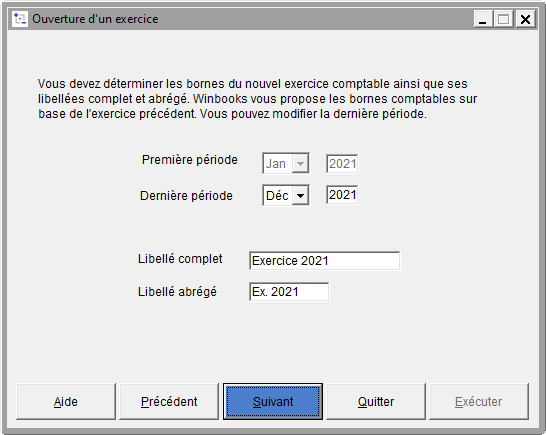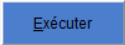Page History
...
- Cliquez sur le menu OPÉRATIONS.
- Cliquez sur l'option OUVERTURE NOUVEL EXERCICE.
- Suivez les instructions de l'assistant et cliquez sur pour passer pour passer à l'étape suivante :
- Après avoir éventuellement modifié la dernière période et les libellés proposés, cliquez sur et vérifiez le récapitulatif.
- Cliquez sur pour pour créer le second exercice.
Conséquences de la création d'un second exercice
...
- Activez le dossier Parfilux en sélectionnant l'exercice 2011.
Cliquez sur l'option CLÔTURES PÉRIODIQUES dans le menu OPÉRATIONS afin de clôturer toutes les périodes pour tous les types de journaux.
Note Si le solde des comptes des classes 6 et 7 n'est pas égal à 0, WinBooks le signale et interdit la clôture de la période CLO des journaux d'O.D. Soldez dans ce cas les comptes en question.
Comme indiqué dans ce chapitre, le total du solde des comptes des classes 6 et 7 doit être égale à 0.
Il est donc impératif d'effectuer une écriture d'affectation provisoire du résultat.
Etant donné qu'il n'y a pas de comptes prévus à cet effet, vous devez préalablement créer un compte 69000000 ou 79000000. Ensuite, passez une opération diverse de clôture en contrepartie du compte 142000000.
L'année suivante, lors de l'approbation des résultats par l'assemblée générale, les comptes à affecter seront approuvés. Il faudra, dès lors, encoder une opération diverse pour solder le compte 14200000 en contrepartie des comptes approuvés.
- Cliquez ensuite – tout en restant dans l'exercice 2011 du dossier Parfilux - sur l'option OUVERTURE NOUVEL EXERCICE dans le menu OPÉRATIONS afin de créer le troisième exercice : le programme propose les bornes comptables de l'exercice 2013 (ex. Jan 2013 à Déc. 2013).
...